Introduction
Apprendre à coller sur un ordinateur est une compétence fondamentale, que vous travailliez sur un document, que vous naviguiez sur le web, ou que vous gériez des fichiers. Coller permet de transférer du contenu copié, qui peut inclure du texte, des images, et d’autres données, d’un endroit à un autre rapidement et efficacement.
Dans ce blog, nous allons décomposer les différentes méthodes de collage sur les plateformes Windows et Mac. De la compréhension des bases à l’exploration de techniques avancées, ce guide complet vise à améliorer vos connaissances et votre efficacité. À la fin, vous devriez être bien équipé pour gérer n’importe quel scénario de collage en douceur et résoudre les problèmes courants qui peuvent survenir.
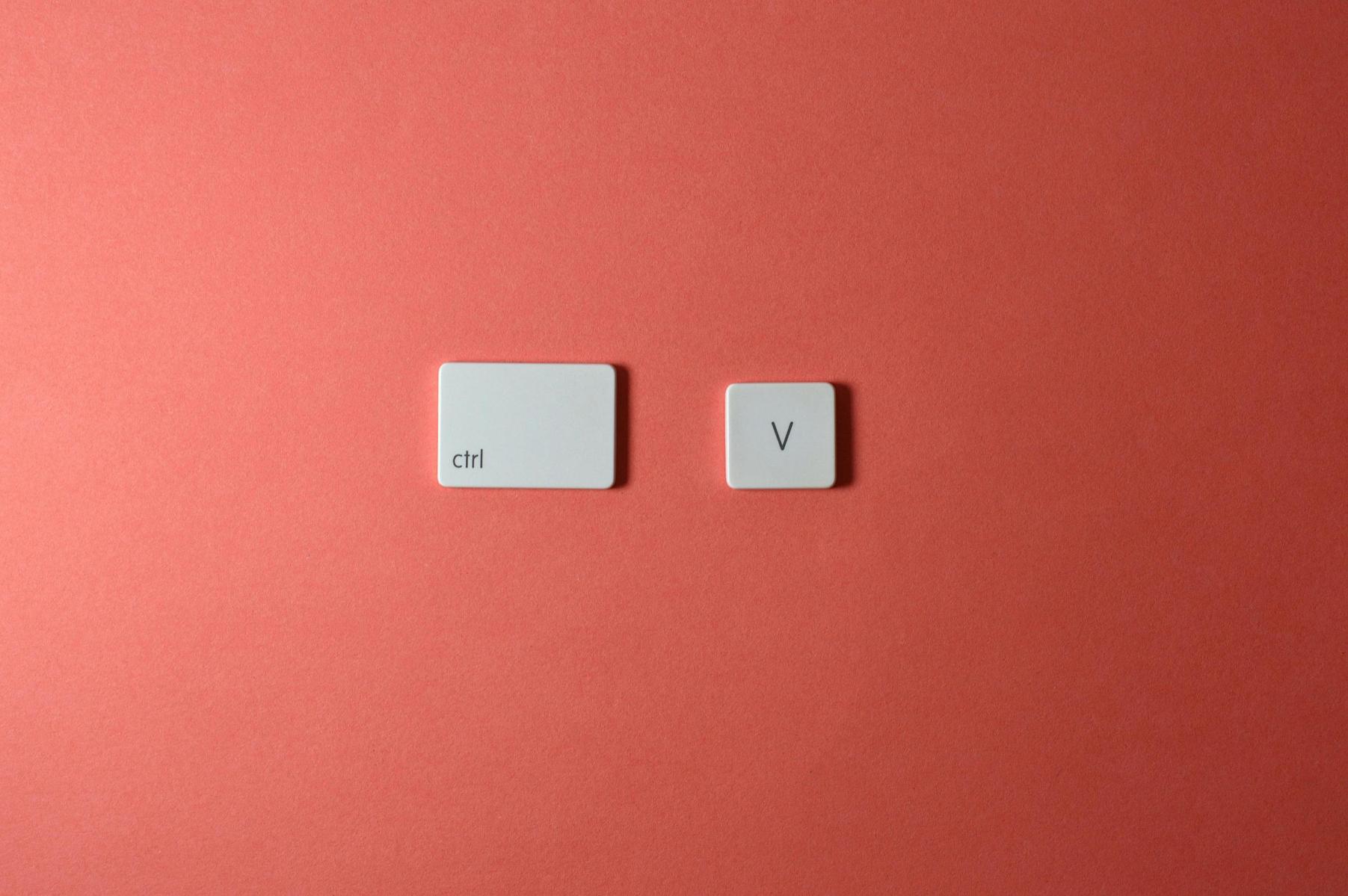
Comprendre les bases du Copier et Coller
Copier et coller sont deux des fonctions les plus fréquemment utilisées sur un ordinateur. Ces opérations peuvent vous faire gagner un temps et un effort immenses. Voici un aperçu rapide des bases :
- Copier : Cette fonction duplique le contenu sélectionné et le stocke temporairement dans le presse-papiers de l’ordinateur.
- Coller : Cette fonction prend le contenu du presse-papiers et l’insère à l’emplacement souhaité.
Le presse-papiers est une ressource système qui agit comme un espace de stockage intermédiaire. Une fois que vous copiez quelque chose, cela reste dans le presse-papiers jusqu’à ce que vous copiiez autre chose ou que vous vidiez le presse-papiers manuellement. Cela signifie que vous pouvez coller le contenu copié plusieurs fois à plusieurs endroits.
L’importance du copier-coller va au-delà de la manipulation du texte pour inclure les images, les fichiers et d’autres formes de données. Cette polyvalence rend ces fonctions indispensables dans l’utilisation quotidienne de l’ordinateur.
Comment copier et coller en utilisant des raccourcis clavier
Utiliser des raccourcis clavier est l’une des façons les plus rapides de copier et coller. Voici les méthodes pour les systèmes Windows et Mac.
Utilisation des raccourcis clavier sur Windows
- Copier : Sélectionnez le contenu que vous souhaitez dupliquer. Appuyez sur
Ctrl + C. - Coller : Allez à l’emplacement souhaité et appuyez sur
Ctrl + V.
Ces raccourcis permettent de gagner du temps, surtout lorsque vous travaillez sur de grands documents ou plusieurs fichiers. Ils sont cohérents dans la plupart des applications Windows, y compris Microsoft Office, les navigateurs web, et même certains logiciels tiers.
Utilisation des raccourcis clavier sur Mac
- Copier : Sélectionnez le contenu que vous souhaitez copier. Appuyez sur
Commande (⌘) + C. - Coller : Positionnez votre curseur à l’endroit où vous souhaitez coller le contenu et appuyez sur
Commande (⌘) + V.
Tout comme Windows, ces raccourcis clavier fonctionnent à travers diverses applications sur macOS, assurant une expérience utilisateur fluide.

Méthodes de la souris pour copier et coller
En plus des raccourcis clavier, vous pouvez également utiliser votre souris pour copier et coller du contenu. Voici deux méthodes courantes de la souris :
La méthode du clic droit
- Copier : Sélectionnez le texte ou le fichier/l’image que vous souhaitez copier. Faites un clic droit dessus et sélectionnez
Copierdans le menu contextuel. - Coller : Faites un clic droit à l’endroit souhaité et choisissez
Collerdans le menu contextuel.
Cette méthode est particulièrement utile pour les utilisateurs qui trouvent les raccourcis clavier encombrants ou moins intuitifs.
Technique du glisser-déposer
- Copier : Cliquez et maintenez l’élément que vous souhaitez copier.
- Glisser : Déplacez l’élément jusqu’à l’emplacement souhaité tout en maintenant le bouton de la souris enfoncé.
- Déposer : Relâchez le bouton de la souris pour déposer l’élément en place.
La technique du glisser-déposer est surtout utilisée pour la gestion de fichiers au sein des systèmes d’exploitation et est également supportée par diverses applications pour déplacer et réorganiser le contenu.
Techniques avancées de copier-coller
Au-delà des techniques de base, les méthodes avancées de copier-coller offrent des utilités supplémentaires, surtout pour les utilisateurs expérimentés.
Historique du presse-papiers sur Windows
Windows 10 et les versions ultérieures ont une fonctionnalité d’historique du presse-papiers, qui vous permet d’accéder à plusieurs éléments copié récemment.
- Activer l’historique du presse-papiers : Allez dans Paramètres > Système > Presse-papiers et activez l’historique du presse-papiers.
- Access l’historique du presse-papiers : Appuyez sur
Windows + Vpour voir une liste des éléments copiés. Cliquez sur l’élément que vous souhaitez coller.
Cette fonctionnalité est particulièrement utile pour les tâches répétitives et les processus en plusieurs étapes.
Presse-papiers universel sur Mac
Le presse-papiers universel d’Apple vous permet de copier du contenu sur un appareil Apple et de le coller sur un autre.
- Assurez-vous que tous les appareils sont connectés au même compte iCloud et que Bluetooth, Wi-Fi et Handoff sont activés.
- Copiez le contenu sur votre Mac (ou un autre appareil Apple) en utilisant
Commande (⌘) + C. - Passez à votre autre appareil et appuyez sur
Commande (⌘) + Vpour coller.
Cette fonctionnalité transparente augmente la productivité, surtout pour les utilisateurs profondément intégrés dans l’écosystème Apple.
Coller sans formatage
Souvent, coller du contenu apporte des formatages indésirables de sa source d’origine. Pour coller en tant que texte brut :
- Sur Windows : Appuyez sur
Ctrl + Shift + V(fonctionne dans des applications comme Google Docs et certains éditeurs de texte). - Sur Mac : Appuyez sur
Option + Shift + Commande + V.
Utiliser ces raccourcis assure que seul le texte est collé, éliminant ainsi tout problème de formatage indésirable.
Dépannage des problèmes courants
Malgré la simplicité du copier-coller, vous pouvez rencontrer quelques problèmes. Voici comment dépanner les problèmes courants :
Le contenu copié ne se colle pas correctement
Parfois, le contenu que vous avez copié peut ne pas se coller correctement. Cela peut être dû à diverses raisons :
- Écrasement du presse-papiers : Assurez-vous que rien d’autre n’a écrasé le contenu du presse-papiers.
- Formats non supportés : La destination peut ne pas prendre en charge le format du contenu copié.
Outils de gestion du presse-papiers
Les outils de gestion du presse-papiers peuvent offrir plus de flexibilité et des fonctionnalités telles que le suivi de l’historique, des presse-papiers multiples, et la synchronisation entre appareils.
- Windows : ClipboardFusion, ClipClip
- Mac : CopyClip, Pastebot
Ces outils peuvent améliorer votre productivité en fournissant des fonctionnalités supplémentaires pour le presse-papiers.

Solutions pour un presse-papiers non réactif
Si votre presse-papiers devient non réactif, essayez les solutions suivantes :
- Redémarrez l’application : Fermez et rouvrez l’application sur laquelle vous travaillez.
- Videz le presse-papiers : Sur Windows, ouvrez l’invite de commande et tapez
echo off | clip. Sur Mac, vous pourriez avoir besoin d’un logiciel spécialisé. - Redémarrez votre système : Parfois, un simple redémarrage du système peut résoudre les problèmes sous-jacents affectant le presse-papiers.
Conclusion
Maîtriser l’art du copier-coller sur un ordinateur peut augmenter considérablement votre productivité. Des techniques de base utilisant des raccourcis clavier aux méthodes avancées telles que l’historique du presse-papiers et le presse-papiers universel, il existe de nombreuses façons de rendre votre flux de travail plus efficace. N’oubliez pas de résoudre les problèmes courants pour assurer des opérations fluides.
Questions fréquemment posées
Comment puis-je coller du texte sans mise en forme ?
Sur Windows, utilisez Ctrl + Shift + V. Sur un Mac, utilisez Option + Shift + Command + V. Ces raccourcis collent le texte sans aucune mise en forme.
Que dois-je faire si mon presse-papiers ne fonctionne pas ?
Redémarrez l’application concernée, videz le presse-papiers ou redémarrez votre système. Vous pouvez également envisager d’utiliser des outils de gestion du presse-papiers pour des fonctionnalités améliorées.
Existe-t-il des outils pour gérer plusieurs presse-papiers ?
Oui, divers outils offrent des fonctionnalités de gestion du presse-papiers. Pour Windows, essayez ClipboardFusion ou ClipClip. Pour Mac, CopyClip et Pastebot sont de bonnes options.
